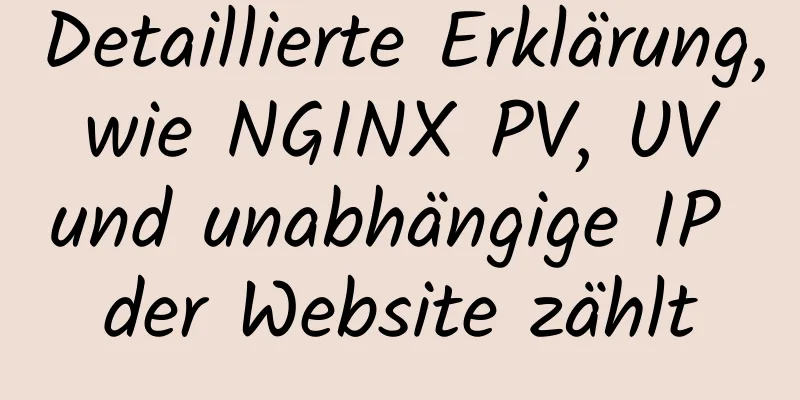So fügen Sie Docker ein Zertifikat hinzu

1. Upgrade-Vorgang: sudo apt-get updateProbleme wie fehlende Pakete und alte Paketversionen können auf diese Weise behoben werden. Wenn nicht, bedeutet dies, dass die Authentifizierung fehlt und Sie Ihr eigenes Authentifizierungszertifikat generieren müssen. 2. Generieren Sie Ihr eigenes AuthentifizierungszertifikatErstellen Sie zuerst einen Ordner mkdir -p Zertifikate Anschließend erstellen Sie das Zertifikat. Das Zertifikat wird im soeben erstellten Ordner generiert. openssl req -newkey rsa:4096 -nodes -sha256 -keyout /root/certs/domain.key -x509 -days 365 -out /root/certs/domain.crt Legen Sie dann das von certs generierte Zertifikat in das Verzeichnis /etc/docker/ Starten Sie dann den Docker-Dienst neu: sudo service docker restart Nach dem Neustart Ergänzung: Konfigurieren Sie das HTTPS-Zertifikat mit nginx, das mit Docker installiert wurde Erstellen Sie eine neue ssl.conf und legen Sie die Datei in den Ordner conf.d
Server {
hören Sie 443;
Servername localhost;
SSL aktiviert;
Stamm-HTML;
Index Index.html Index.htm;
SSL-Zertifikat cert/1533224843981.pem;
SSL-Zertifikatschlüssel cert/1533224843981.key;
SSL-Sitzungszeitüberschreitung 5 Min.
ssl_ciphers ECDHE-RSA-AES128-GCM-SHA256:ECDHE:ECDH:AES:HOCH:!NULL:!aNULL:!MD5:!ADH:!RC4;
SSL-Protokolle TLSv1 TLSv1.1 TLSv1.2;
ssl_prefer_server_ciphers ein;
Standort / {
Stamm-HTML;
Index Index.html Index.htm;
}
}Hinweis: „cert“ ist ein relativer Pfad. Wenn es sich um einen Linux-Ordner handelt, befindet es sich im Ordner „nginx.conf“. Wenn es sich um einen Windows-Ordner handelt, befindet es sich im Ordner „conf“. laufendocker run --name mynginx -p 443:443 -v /opt/data/nginx/nginx.conf:/etc/nginx/nginx.conf -v /opt/data/nginx/conf.d:/etc/nginx/conf.d/default.conf -v /opt/data/nginx/www:/www -v /opt/data/nginx/cert:/etc/nginx/cert -v /opt/data/nginx/ssl.conf:/etc/nginx/conf.d/ssl.conf -d nginx Das Obige ist meine persönliche Erfahrung. Ich hoffe, es kann Ihnen als Referenz dienen. Ich hoffe auch, dass Sie 123WORDPRESS.COM unterstützen werden. Sollten dennoch Fehler oder unvollständige Überlegungen vorliegen, freue ich mich über eine Korrektur. Das könnte Sie auch interessieren:
|
<<: So invertieren Sie die Implementierung einer Bézierkurve in CSS
>>: MySQL verwendet frm-Dateien und ibd-Dateien, um Tabellendaten wiederherzustellen
Artikel empfehlen
Zusammenfassung des Front-End-Wissens im Gokudō-Spiel
Hintergrund Zu Beginn meines Japanisch-Lernens fi...
Detaillierte Erläuterung der Anwendungsbereitstellungspraxis für Docker + Jenkins + Gitlab + Django
1. Hintergrund Im Kontext schneller Updates und I...
Beispiel für die Verwendung von JS, um zu bestimmen, ob ein Element ein Array ist
Hier sind die Arten von Daten, die überprüft werd...
MySQL häufig verwendete SQL und Befehle vom Eintrag bis zum Löschen der Datenbank und zum Weglaufen
Inhaltsverzeichnis Starten und Stoppen Datenbankb...
So führen Sie Befehle auf einem Remote-Linux-System über SSH aus
Manchmal müssen wir einige Befehle auf einem Remo...
Detaillierte Beschreibung der chinesischen ffmpeg-Parameter
Details zu den Parametern der Version FFMPEG 3.4....
Grafisches Tutorial zur Konfigurationsmethode für die kostenlose Installationsversion von MySQL 5.7.17 (Windows 10)
1. Übersicht Ich habe viel online gesucht und fes...
Hast du genau verstanden Schlagworte Definition Verwendung
Vorwort : Heute wurde ich gefragt: „Haben Sie das ...
Beispiel für eine dynamische Sperre der IP-Blacklist von Nginx
Wenn eine Website böswillig angefragt wird, ist d...
jQuery-Plugin zur Implementierung des Minesweeper-Spiels (3)
In diesem Artikel wird der dritte Artikel zur Ver...
Detaillierte Erklärung des Ausführungskontexts und des Aufrufstapels in JavaScript
Inhaltsverzeichnis 1. Was ist der Ausführungskont...
Wie stellt MySQL die Master-Slave-Konsistenz sicher?
Inhaltsverzeichnis Das Grundprinzip von MySQL Mas...
So implementieren Sie geplante Aufgaben der zweiten Ebene mit dem Linux Crontab Shell-Skript
1. Schreiben Sie das Shell-Skript crontab.sh #!/b...
Semantische Webseiten XHTML semantische Auszeichnung
Ein weiterer wichtiger Aspekt bei der Trennung vo...
Ubuntu-Installations-Grafiktreiber und CUDA-Tutorial
Inhaltsverzeichnis 1. Deinstallieren Sie den Orig...

![Überlegungen zur Partitionierung von MySQL-Datenbanktabellen [empfohlen]](/upload/images/67caeb3b4630b.webp)